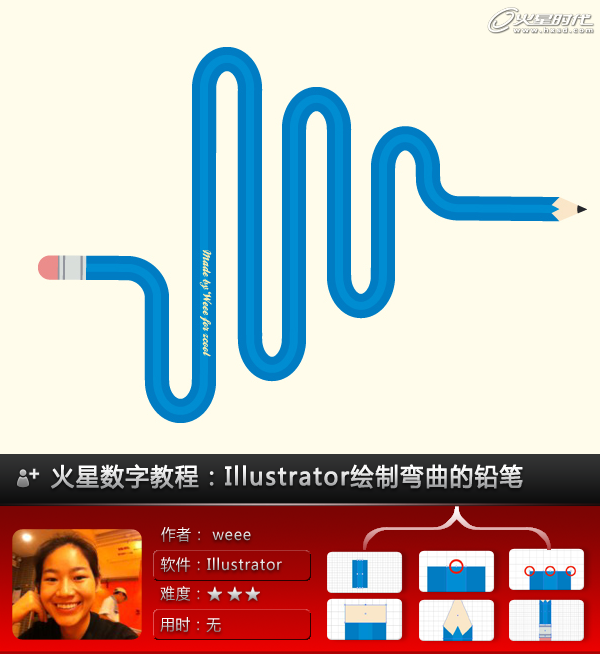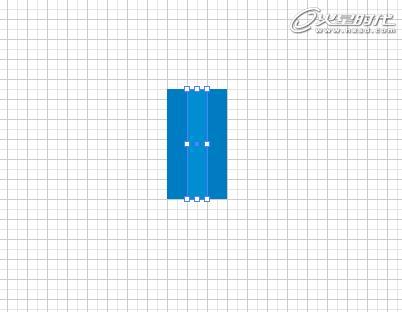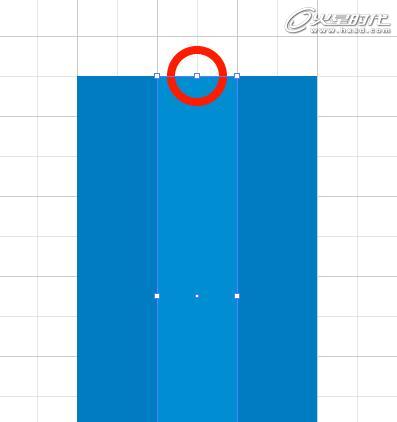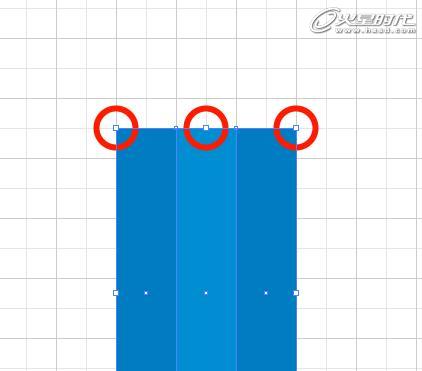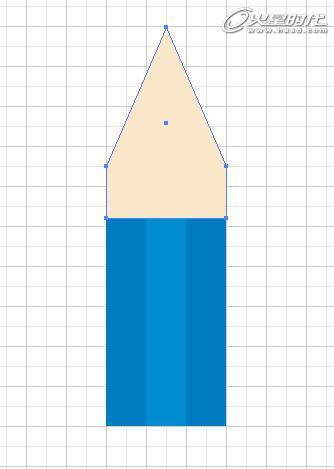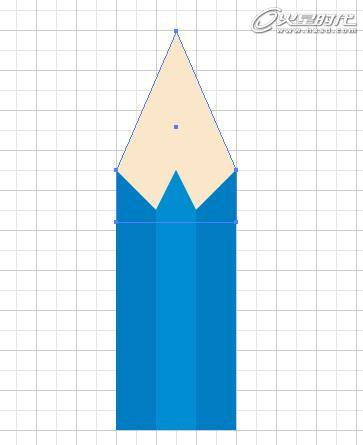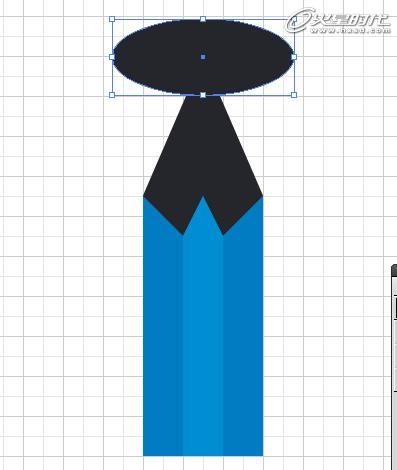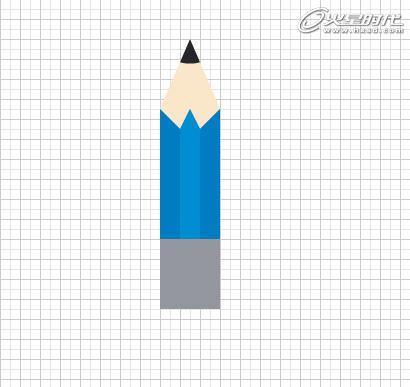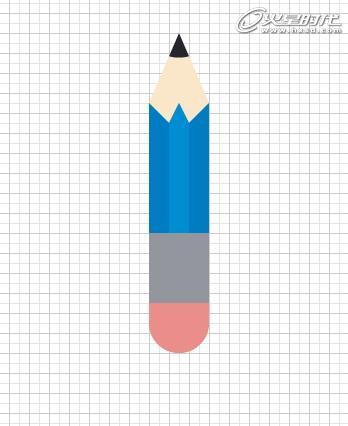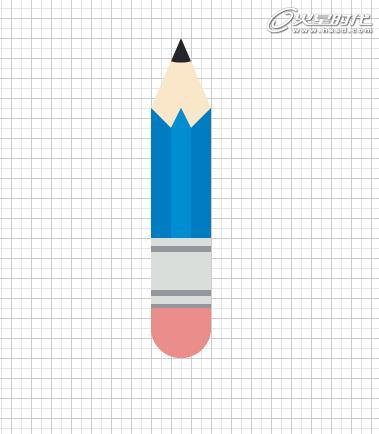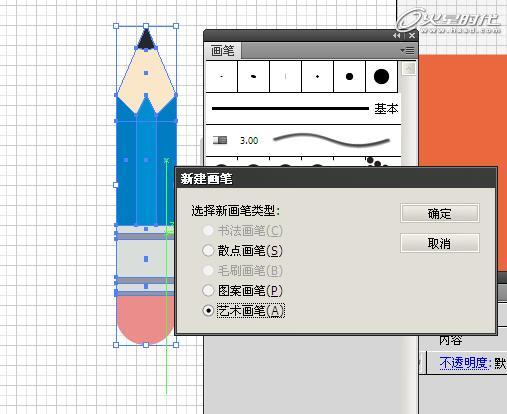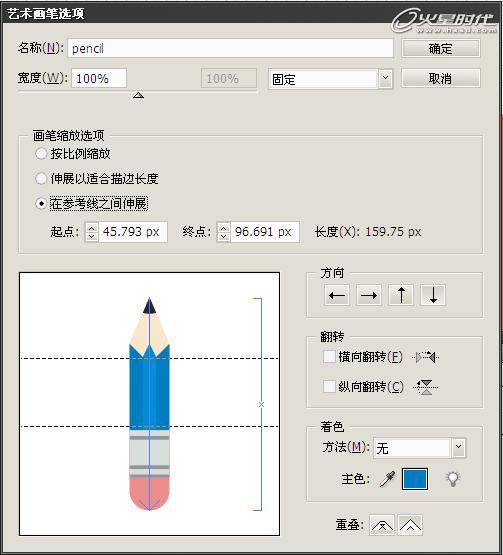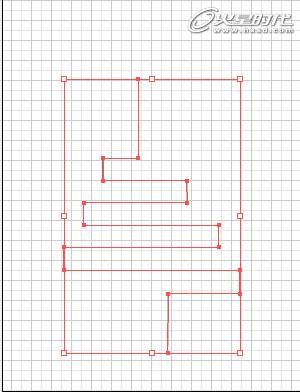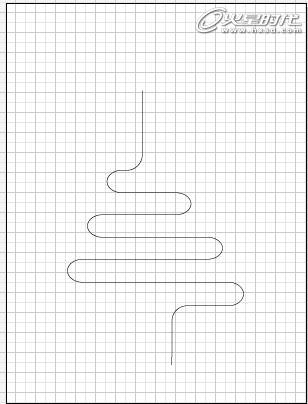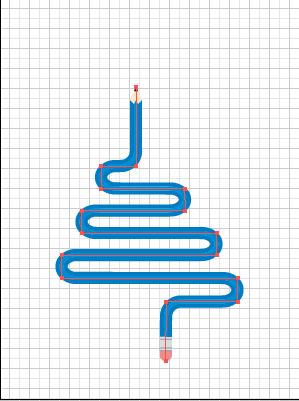Illustrator教程:弯曲的铅笔
教程思路:
1.绘制铅笔外形
2.应用艺术画笔
这个教程用到的主要技巧就是ai的艺术画笔,会用之后,还可以做弯曲的钉子、弯曲的火柴、弯曲的瓶子...哈哈!只有想不到,没有办不到!对了,要用illustrator cs5 才行哦!
绘制铅笔外形
第一步,画出3个并排的长方形,颜色随意,最好是中间颜色稍浅,两边深,这样铅笔才会有一点立体的效果。
第二步,用钢笔工具在中间的长方形正中间加一个描点,然后选择下图2红圈圈的3个描点向正上方移动,做出锯齿,按住shift键可以更精确滴向正上方拖动哦!
第三步,在正好盖住锯齿的地方画一个长方形。在这个长方形的上边框的正中间加一个描点,然后向上拖,做出下面的形状。
#p#e#
第四步,选中上步做出的图形,按住ctrl+shift+[,将其移至最底层。
第五步,ctrl+c复制该形状,ctrl+F将该形状粘贴至正上方,填充改成极深的蓝黑色。另以该形状上定点为圆心画一个椭圆。
第六步,选中椭圆以及下面的黑色笔尖,在路径查找器里点交集,得到黑色铅芯形状。
#p#e#
第七步,画出下面长方形的铁皮和圆角的橡皮。然后全部选中,ctrl+G群组(这个只是为了方便管理,做不做都可以)。
应用艺术画笔
第八步,把该铅笔选中,拖至画笔面板。就会出现新建画笔的对话框,选择艺术画笔,点确定。
#p#e#
在艺术画笔缩放选项里,选择在参考线之间延伸,然后将两条黑色虚线拖到笔杆的两头,这样就只有笔杆会被拉伸了。
第九步,用钢笔工具画出下面的形状(使用shift键会更容易画出),使用菜单 效果-风格化-圆角 为其添加圆角。
第十步,在选中该路径的情况下,点击画笔面板里之前新建的铅笔画笔,就是这样~ok啦
本教程完
上一篇 另类矢量插画的制作
热门课程
专业讲师指导 快速摆脱技能困惑相关文章
多种教程 总有一个适合自己专业问题咨询
你担心的问题,火星帮你解答-
为给新片造势,迪士尼这次豁出去了,拿出压箱底的一众经典IP,开启了梦幻联动朱迪和尼克奉命潜入偏远地带卧底调查 截至11月24日......
-
此前Q2问答环节,邹涛曾将《解限机》首发失利归结于“商业化保守”和“灰产猖獗”,导致预想设计与实际游玩效果偏差大,且表示该游戏......
-
2025 Google Play年度游戏颁奖:洞察移动游戏新趋势
玩家无需四处收集实体卡,轻点屏幕就能开启惊喜开包之旅,享受收集与对战乐趣库洛游戏的《鸣潮》斩获“最佳持续运营游戏”大奖,这不仅......
-
说明:文中所有的配图均来源于网络 在人们的常规认知里,游戏引擎领域的两大巨头似乎更倾向于在各自赛道上激烈竞争,然而,只要时间足......
-
在行政服务优化层面,办法提出压缩国产网络游戏审核周期,在朝阳、海淀等重点区将审批纳入综合窗口;完善版权服务机制,将游戏素材著作......
-
未毕业先就业、组团入职、扎堆拿offer...这种好事,再多来一打!
众所周知,火星有完善的就业推荐服务图为火星校园招聘会现场对火星同学们来说,金三银四、金九银十并不是找工作的唯一良机火星时代教育......

 火星网校
火星网校